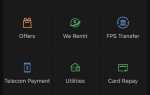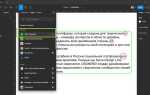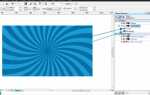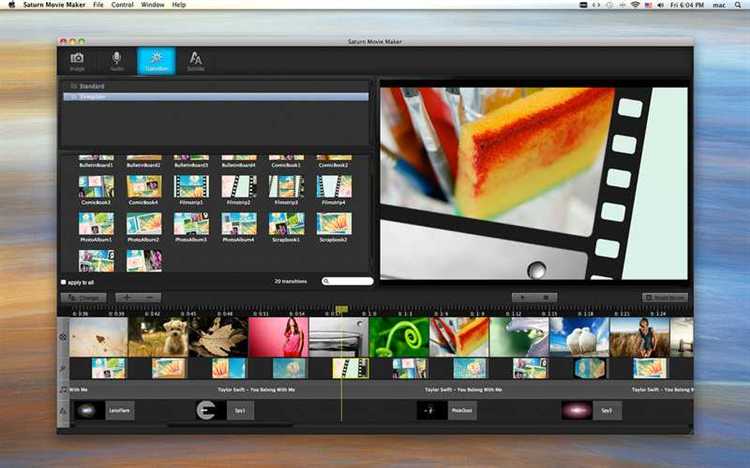
Movie Maker, входящий в состав Windows 7, предлагает базовый набор инструментов для монтажа видеофайлов с разрешением до 1080p. Программа поддерживает форматы AVI, WMV и MP4, что обеспечивает удобство при работе с разными исходниками. Важным преимуществом является интуитивно понятный интерфейс, позволяющий быстро добавлять переходы, титры и аудиодорожки.
Для начала редактирования рекомендуется импортировать видео с помощью функции «Добавить видео и фотографии», после чего можно точно обрезать клипы, используя таймлайн и функцию выделения фрагментов. Movie Maker позволяет работать с несколькими дорожками, что облегчает наложение звука и создание эффектов плавного перехода между сценами.
Для улучшения качества ролика стоит обратить внимание на встроенные фильтры и инструменты коррекции цвета. Они дают возможность быстро настроить яркость, контраст и насыщенность без привлечения дополнительных программ. Экспорт готового видео удобен благодаря предустановленным профилям для популярных устройств и социальных сетей.
Как импортировать видео и фотографии в Movie Maker
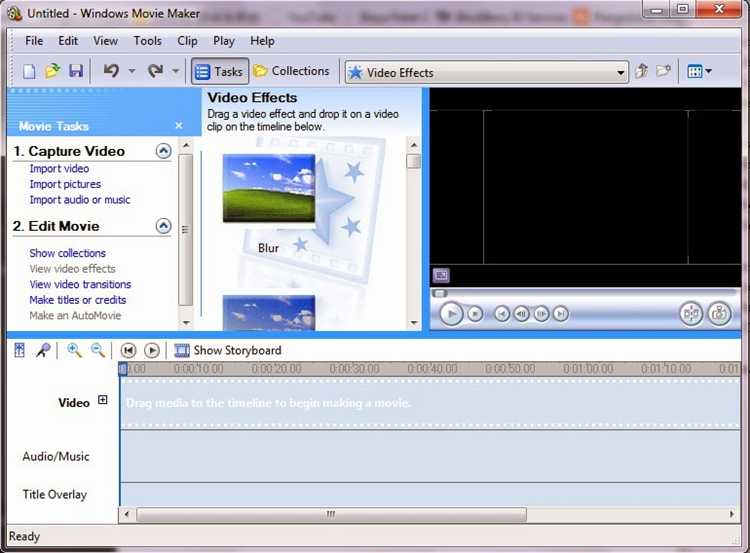
Для начала работы с материалами откройте Movie Maker и выполните следующие действия:
- Нажмите кнопку «Добавить видео и фотографии» на панели инструментов или в меню «Главная».
- В открывшемся окне проводника перейдите к папке с нужными файлами.
- Выделите несколько элементов, удерживая Ctrl или Shift, чтобы выбрать серию файлов одновременно.
- Нажмите «Открыть» для загрузки выбранных файлов в проект.
Рекомендуется использовать видеоформаты .WMV, .AVI, .MP4 и фотографии в формате .JPG, .PNG или .BMP для максимальной совместимости. При импорте больших файлов процесс может занять несколько секунд – индикатор загрузки внизу окна подскажет прогресс.
Если необходимо добавить файлы из нескольких папок, повторите процедуру импорта для каждой папки отдельно. Все загруженные материалы появятся в окне проекта, где их можно будет перетаскивать на монтажную шкалу.
Чтобы избежать проблем с кодеками, убедитесь, что на компьютере установлены последние обновления Windows и драйверы видеоадаптера.
Как обрезать и разделять видеоклипы
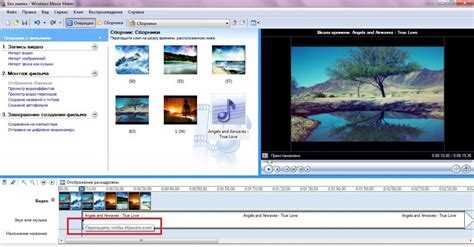
Откройте проект в Movie Maker и добавьте видео на монтажную линию. Чтобы обрезать клип, переместите ползунки начала и конца на временной шкале: левый для выбора точки старта, правый – для точки завершения. Нажмите кнопку «Обрезать», чтобы сохранить выбранный фрагмент.
Для разделения видео выберите место разреза, переместив индикатор воспроизведения на нужный кадр. Затем нажмите кнопку «Разделить» на панели инструментов. Клип разбивается на две части, которые можно редактировать отдельно.
При работе с длинными видео используйте зум на временной шкале для точного позиционирования разреза. Для отмены действия применяйте «Отменить» (Ctrl+Z). Не забудьте сохранить проект после внесения изменений, чтобы избежать потери данных.
Как добавлять переходы между сценами
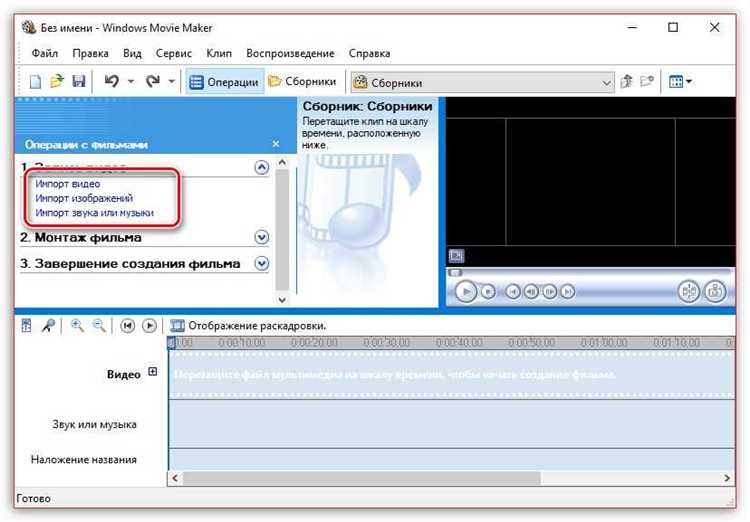
Для вставки перехода откройте проект в Movie Maker и перейдите на вкладку Анимация. В разделе Переходы отображается набор эффектов. Выберите нужный переход и кликните по нему, чтобы применить между текущими клипами на временной шкале.
Если необходимо применить одинаковый переход ко всем сценам, нажмите кнопку Применить ко всем в том же разделе. Это ускорит работу при большом количестве клипов.
Каждый переход можно настроить по длительности. По умолчанию она равна 1,5 секундам. Для изменения выделите переход на временной шкале и в панели настроек укажите точное время в секундах.
При выборе перехода учитывайте тематику видео. Классические переходы – растворение или размытие – подходят для плавных смен кадров, а динамичные – вытеснение или завихрение – лучше использовать для энергичных сюжетов.
Обратите внимание, что слишком частое использование сложных переходов снижает восприятие контента. Оптимально ограничиться 2–3 типами переходов в одном проекте.
Как вставлять текст и титры в видео
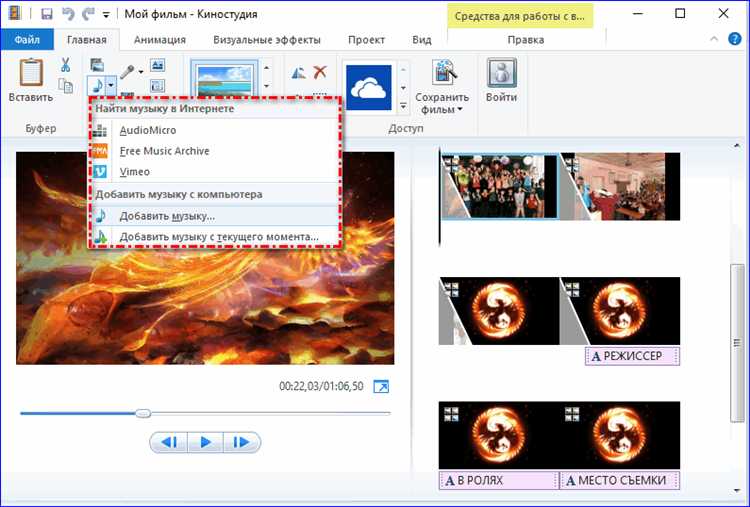
Для добавления текста или титров в Movie Maker на Windows 7 выполните следующие действия:
- Откройте проект и выберите нужный видеоклип на временной шкале.
- На панели инструментов нажмите «Титры» или «Заголовок», чтобы добавить текст в начало, конец или поверх видео.
- В появившемся окне введите нужный текст. Можно использовать до 255 символов, учитывая читаемость на экране.
- Настройте расположение текста: доступно размещение по центру, внизу или сверху экрана.
- Отрегулируйте длительность отображения текста, указав точное время показа в секундах или перетащив края текстового блока на временной шкале.
- Выберите шрифт, размер и цвет текста, ориентируясь на контраст с фоном для лучшей видимости.
- Для анимации текста используйте встроенные эффекты появления и исчезновения, выбирая один из предложенных стилей в разделе «Эффекты титров».
- После настройки нажмите «Готово», чтобы применить изменения и увидеть результат в окне предпросмотра.
Чтобы отредактировать или удалить добавленный текст, кликните на соответствующий титр на временной шкале и выберите нужное действие.
Как настроить скорость воспроизведения видео
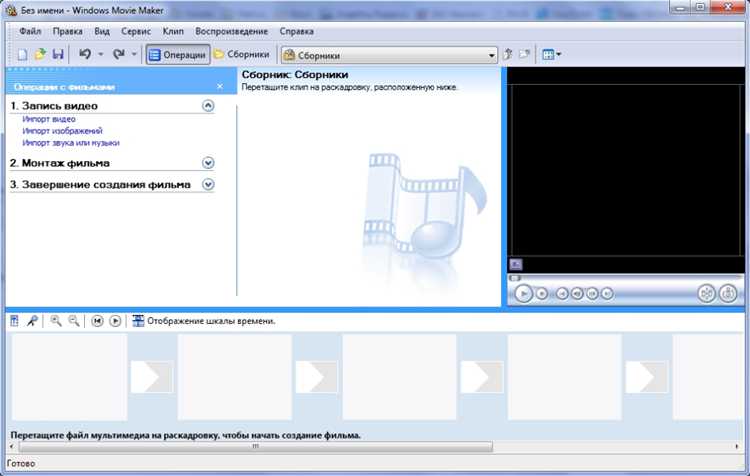
В Windows Movie Maker для изменения скорости видео используйте функцию «Параметры клипа». После добавления видео на временную шкалу выберите клип, щелкните правой кнопкой мыши и выберите «Свойства». Во вкладке «Параметры» найдите поле «Скорость».
Значение скорости по умолчанию – 1.0. Для ускорения введите значение выше 1 (например, 2.0 удвоит скорость воспроизведения). Для замедления введите значение ниже 1 (например, 0.5 уменьшит скорость вдвое). Диапазон допустимых значений обычно от 0.25 до 4.0, но точные ограничения зависят от версии программы.
После ввода нужного значения нажмите «ОК» для сохранения. Просмотрите результат в окне предварительного просмотра, чтобы убедиться, что скорость изменена корректно и не искажает звук. При необходимости скорректируйте значение.
Если требуется синхронизировать аудиодорожку с изменённой скоростью видео, рекомендуется отключить звук оригинала и добавить звуковую дорожку отдельно, поскольку изменение скорости влияет и на аудио.
Как улучшить звук и добавить музыку в проект
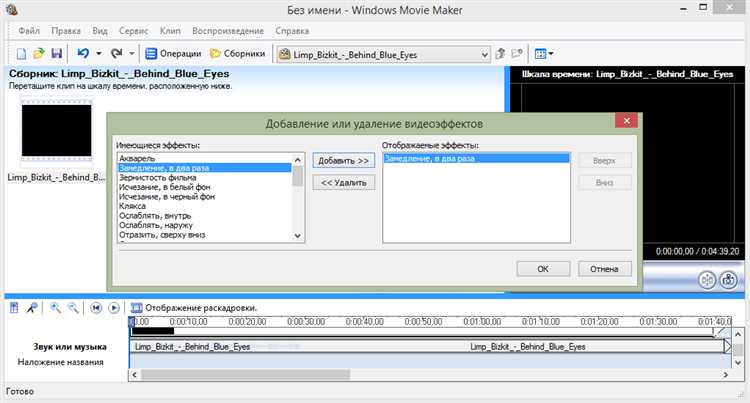
Для улучшения звука в Movie Maker откройте вкладку «Звуковая дорожка» и выберите клип с аудио. Используйте функцию «Уровень громкости» для балансировки звука, чтобы голос и музыка не перекрывали друг друга. Чтобы устранить шумы, применяйте эффект «Удаление шума», если исходный материал позволяет.
Для добавления музыки нажмите «Добавить музыку» и выберите аудиофайл в формате MP3 или WMA. Рекомендуется использовать треки с частотой дискретизации 44,1 кГц и битрейтом не ниже 192 кбит/с для хорошего качества. После добавления музыки настройте позицию воспроизведения с помощью таймлайна, чтобы музыкальный фрагмент начинался и заканчивался в нужные моменты.
Для плавного перехода звука используйте функцию «Появление» и «Затухание», задав длительность эффектов от 1 до 3 секунд в зависимости от длительности клипа. Это предотвращает резкие перепады громкости и улучшает восприятие аудиоряда.
Если требуется наложить несколько звуковых дорожек, добавляйте их последовательно, контролируя уровни громкости каждой. Важно не превышать общий порог громкости, чтобы избежать искажений.
Как сохранить и экспортировать готовое видео
После завершения монтажа перейдите в меню «Файл» и выберите пункт «Сохранить проект», чтобы сохранить текущий файл с расширением .wlmp. Это позволит в дальнейшем вернуться к редактированию без потери изменений.
Для экспорта готового видео нажмите «Сохранить фильм» и выберите подходящий формат. В Windows Movie Maker 7 доступны предустановленные параметры: «Для этого компьютера» (разрешение 720×480, формат WMV), «Для высокой четкости» (1280×720), «Для мобильного устройства» и другие. Выбор влияет на качество и размер итогового файла.
Рекомендуется использовать настройку «Для этого компьютера» при стандартном воспроизведении и «Для высокой четкости» для загрузки на современные платформы. В процессе экспорта укажите папку для сохранения и задайте имя файла, чтобы избежать перезаписи и потери данных.
Экспорт занимает время, зависящее от длины видео и мощности компьютера. Не закрывайте программу и не выключайте ПК во время процесса. После завершения экспорта получите готовый WMV-файл, который можно воспроизводить на большинстве устройств или конвертировать в другие форматы с помощью сторонних программ.
Вопрос-ответ:
Как добавить видеофайлы в Movie Maker на Windows 7 для начала редактирования?
Для загрузки видео в программу нужно открыть Movie Maker и выбрать функцию «Добавить видео и фотографии». После этого в появившемся окне проводника выберите нужные файлы на компьютере. Загруженные ролики появятся на монтажной шкале, где их можно будет редактировать.
Какие инструменты для обрезки видео доступны в Movie Maker на Windows 7?
В Movie Maker есть простой способ убрать ненужные части ролика. Для этого выделите видео на временной шкале и нажмите кнопку «Обрезать». Затем с помощью ползунков укажите начало и конец нужного фрагмента. Нажмите «Сохранить обрезанный клип», чтобы применить изменения.
Можно ли добавить музыку к видео в Movie Maker, и как это сделать?
Да, добавить музыку можно. Для этого в верхнем меню выберите пункт «Добавить музыку», затем выберите аудиофайл на компьютере. Музыка появится на отдельной дорожке, где ее можно перемещать, обрезать и регулировать громкость, чтобы она соответствовала видеоряду.
Как наложить текст на видео с помощью Movie Maker на Windows 7?
Чтобы добавить надпись, перейдите в раздел «Главная» и нажмите кнопку «Добавить заголовок», «Добавить подпись» или «Добавить титры». В открывшемся поле введите нужный текст и настройте его расположение, шрифт и цвет. Текст будет отображаться поверх видео в выбранном месте и времени.
Какие форматы видео поддерживает Movie Maker на Windows 7 при сохранении проекта?
После завершения монтажа видео можно сохранить в нескольких популярных форматах. Обычно Movie Maker предлагает сохранить файл в формате WMV, который хорошо подходит для воспроизведения на Windows. Также доступен экспорт в формат MP4, если установлены соответствующие кодеки. Для выбора качества и разрешения предусмотрены настройки при сохранении.
Как добавить видеофайлы в проект Movie Maker на Windows 7?
Для начала работы в Movie Maker на Windows 7 нужно открыть программу и выбрать опцию «Добавить видео и фотографии». В появившемся окне проводника укажите нужные файлы с видео на вашем компьютере. После выбора ролики появятся на временной шкале или в области проекта, где можно приступать к их редактированию. Обратите внимание, что поддерживаются основные форматы, такие как WMV и AVI. Если ваш файл не отображается, попробуйте конвертировать его в подходящий формат.